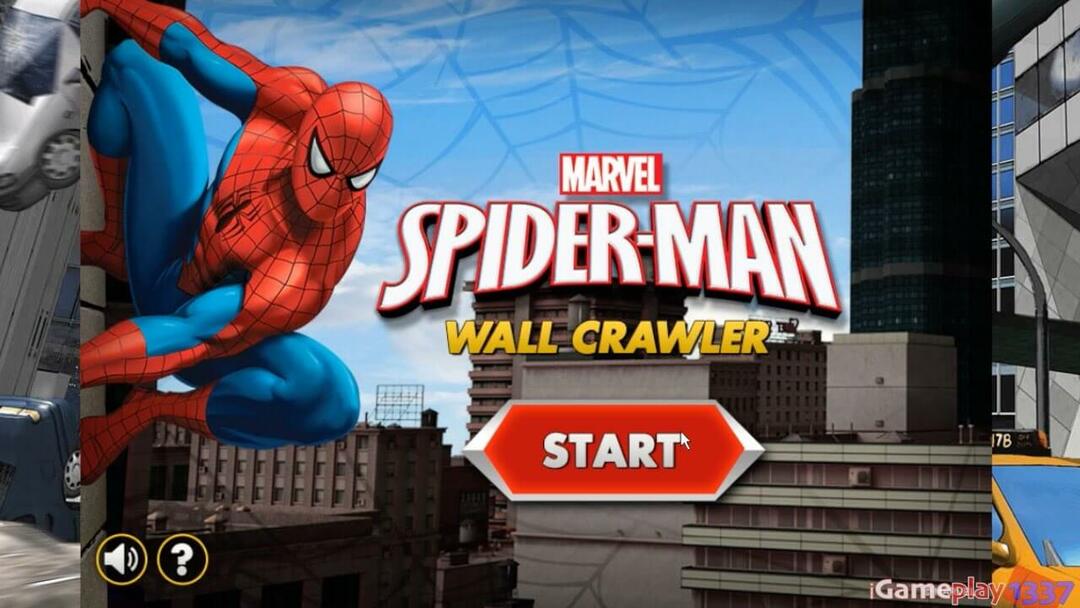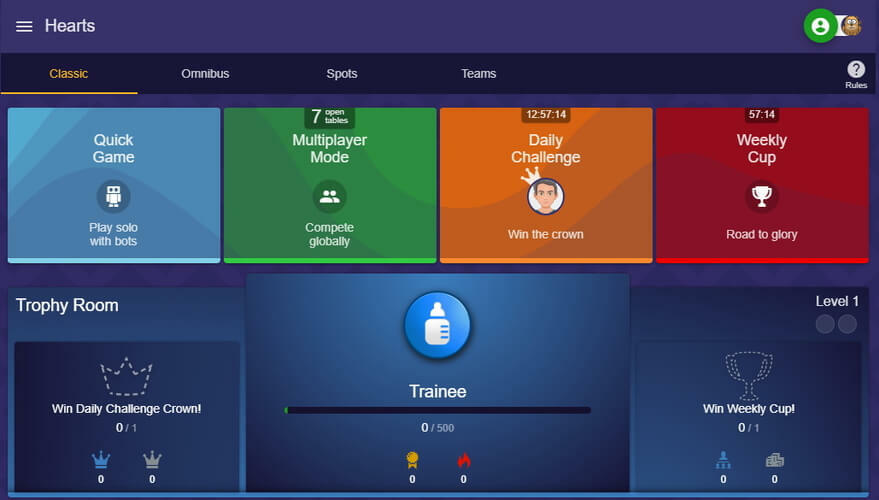- De nombreux utilisateurs d'ordinateurs passionnés par les jeux ont rencontré l'erreur Roblox ne peut pas bouger.
- Nous vous recommandons plusieurs solutions au problème lorsque votre personnage ne peut pas se déplacer dans Roblox, telles que la vérification de votre connexion.
- Vous pouvez également désactiver les applications en arrière-plan, utiliser un pilote logiciel, vérifier le serveur Roblox ou vous assurer que le pare-feu autorise l'exécution de Roblox.
- Dans certains cas, vous devrez vérifier l'heure et la date ou réduire la qualité graphique.

Ce logiciel réparera les erreurs informatiques courantes, vous protégera contre la perte de fichiers, les logiciels malveillants, les pannes matérielles et optimisera votre PC pour des performances maximales. Résolvez les problèmes de PC et supprimez les virus maintenant en 3 étapes simples :
- Télécharger l'outil de réparation de PC Restoro qui vient avec des technologies brevetées (brevet disponible ici).
- Cliquez sur Lancer l'analyse pour trouver des problèmes Windows qui pourraient causer des problèmes de PC.
- Cliquez sur Tout réparer pour résoudre les problèmes affectant la sécurité et les performances de votre ordinateur
- Restoro a été téléchargé par 0 lecteurs ce mois-ci.
Bien que Roblox est un jeu assez bien optimisé et fonctionne bien sur les systèmes à faible spécification, ce n'est pas sans défaut. C'est la raison pour laquelle la majorité des erreurs concernent le réseau ou le navigateur dans lequel vous jouez.
L'exemple parfait est lorsque les commandes Geler soudainement, à la fois sur l'écran de chargement ou pendant le jeu.
Nous avons enrôlé quelques solutions possibles, alors assurez-vous de les passer en revue une par une. À la fin, vous devriez résoudre l'erreur actuelle et décoller votre personnage.
Que puis-je faire si les contrôles Roblox gèlent ?
- Vérifiez la connexion
- Désactiver les applications en arrière-plan
- Utiliser un logiciel professionnel
- Vérifier l'état du serveur
- Autoriser Roblox via le pare-feu Windows
- Vérifier l'heure et la date
- Réduire la qualité graphique
1. Vérifiez la connexion

Comme il s'agit d'un signe évident de problèmes de connexion possibles, nous aurons besoin de vous pour confirmer que tout va bien de votre côté.
Le moyen le plus simple de savoir si votre réseau fonctionne correctement est de vous connecter à un autre site Web. Si tout va bien, le serveur est peut-être en panne.
D'un autre côté, si votre connexion Internet est complètement en panne ou fonctionne lentement, suivez les étapes que nous avons fournies ci-dessous. Réessayez après chaque nouvelle étape et recherchez des améliorations.
- Redémarrez le routeur et/ou le modem.
- Redémarrez votre ordinateur.
- Désactivez le VPN ou le proxy.
- Dans un navigateur, appuyez sur Ctrl + Changement + Effacer et effacer les données de navigation. Évitez d'effacer les mots de passe enregistrés.
- Mettre à jour Internet Explorer. Pour une raison quelconque, vous aurez besoin de la dernière version d'Internet Explorer, que vous l'utilisiez ou non.
- Mettez à jour le micrologiciel du routeur.
- Vérifiez votre perte de paquet de données. le Test de rapidité devrait être utile.
- Vérifiez les câbles. Tenez-vous en à la connexion filaire au lieu de la connexion sans fil. Ce dernier a une perte de paquets importante et il est instable. Donc, ne convient pas pour les jeux.
Comme il s'agit d'un signe évident de problèmes de connexion possibles, nous aurons besoin de vous pour confirmer que tout va bien de votre côté.
Le moyen le plus simple de savoir si votre réseau fonctionne correctement est de vous connecter à un autre site Web. Si tout va bien, le serveur est peut-être en panne.
D'un autre côté, si votre connexion Internet est complètement en panne ou fonctionne lentement, suivez les étapes que nous avons fournies ci-dessous. Réessayez après chaque nouvelle étape et recherchez des améliorations.
2. Désactiver les applications en arrière-plan
- Faites un clic droit sur Démarrer et ouvrez Gestionnaire des tâches dans le menu Utilisateur avancé.
- Ouvrez le Commencez languette.

- Désactivez tous les programmes et confirmez les modifications.
- Redémarrez votre PC et essayez de jouer Roblox de nouveau.
Une autre raison possible du bégaiement de Roblox se trouve dans les applications en arrière-plan. Surtout ceux qui s'intègrent au jeu lui-même, comme le client Discord.
En outre, l'accent est mis sur les applications dépendantes de la connexion, telles que les clients Skype et torrent.
De nombreux utilisateurs ont résolu le problème en empêchant simplement les applications de fonctionner en arrière-plan. Du moins, en jouant.
La désactivation des applications en arrière-plan est simple, suivez simplement les étapes que nous avons fournies ci-dessus.
3. Utiliser un logiciel professionnel
Parfois, vous rencontrerez différentes erreurs si votre ordinateur a des problèmes de pilote. Ainsi, si vous avez des pilotes manquants, endommagés ou obsolètes, l'erreur Roblox ne peut pas bouger apparaîtra.
Nous vous recommandons d'utiliser un logiciel professionnel à cet égard. Il est basé sur une technologie innovante, vous permettant de mettre à jour vos pilotes en un seul clic.
Après l'avoir téléchargé et installé, cette solution analysera votre système d'exploitation. Une fois ce processus terminé, vous serez informé de tout pilote manquant ou obsolète.
Utilisez le rapport de cette application pour télécharger et installer un ou tous les pilotes obsolètes. Lorsque tous sont mis à jour, l'erreur Roblox ne peut pas déplacer devrait disparaître.
⇒Obtenir le correctif du pilote
4. Vérifier l'état du serveur

Une autre chose importante est de vérifier l'état du serveur et de confirmer qu'il est opérationnel.
Il est possible que le problème soit encore un peu de votre côté, mais en raison du grand nombre de joueurs jouant, le serveur a tendance à tomber en panne.
De plus, il y a des sessions de maintenance fréquentes, alors gardez cela à l'esprit également. Tout cela peut provoquer des pics et vous ne pourrez pas déplacer votre personnage.
Vous pouvez vérifier l'état du serveur en utilisant le Détecteur de panne.
5. Autoriser Roblox via le pare-feu Windows
- Dans la barre de recherche Windows, tapez Permettre et ouvrir Autoriser une application via le pare-feu Windows.

- Cliquez sur Modifier les paramètres.

- Permettre Roblox communiquer librement avec Publique et Privé réseaux. Il devrait être sur la liste.
- Confirmez les modifications et redémarrez le jeu.
Pour que Roblox fonctionne de manière transparente, cela nécessite évidemment une communication sans entrave avec ses serveurs dédiés.
Mais, il existe des rapports sur le pare-feu qui le bloque et vous devrez peut-être le configurer à la main. Tout d'abord, vous devez autoriser le programme à communiquer via le pare-feu Windows.
De plus, si vous disposez d'un antivirus tiers avec le pare-feu associé, assurez-vous de le désactiver ou d'ajouter également une exception pour Roblox.
Nous avons préparé cette solution en quelques étapes simples pour permettre à Roblox de passer par le pare-feu Windows.
6. Vérifier l'heure et la date
- Clic-droitDémarrer et ouvrir Paramètres du Menu d'alimentation.
- SélectionnerTemps et langue.
-
Sous le Date et heure section, activez le Régler l'heure automatiquement et Sélectionnez le fuseau horaire automatiquement.

- Fermer Paramètres et redémarrez votre PC.
De plus, des problèmes similaires peuvent survenir en raison d'un décalage entre l'heure du serveur et l'heure de votre système. Par conséquent, nous avons besoin que vous revérifiez les paramètres d'heure et de date dans Windows 10.
Voici comment vérifier que la date et l'heure sont correctement réglées: suivez ces étapes courtes et simples.
7. Réduire la qualité graphique

Enfin, même si Roblox est loin d'être un jeu exigeant, vous pouvez essayer de réduire les paramètres graphiques. La charge de traitement sera considérablement réduite et le problème avec le mouvement du personnage devrait avoir disparu.
Ouvrez simplement Roblox Studio et accédez à Outils > Paramètres > Le rendu. Une fois là-bas, sélectionnez Rendu et réduisez l'option QualityLevel à des valeurs inférieures.
Gardez à l'esprit que cela affectera l'apparence du jeu et pourrait dégrader l'expérience globale.
C'est ça. Vous êtes libre de publier des solutions alternatives ou de confirmer certaines d'entre elles que nous avons fournies.
De plus, n'oubliez pas de mettre à jour votre version à temps et de partager les nombreux problèmes du jeu avec le développeur. De cette façon, ils sauront ce qui ne va pas et le répareront à temps.
 Vous avez toujours des problèmes ?Corrigez-les avec cet outil :
Vous avez toujours des problèmes ?Corrigez-les avec cet outil :
- Téléchargez cet outil de réparation de PC noté Excellent sur TrustPilot.com (le téléchargement commence sur cette page).
- Cliquez sur Lancer l'analyse pour trouver des problèmes Windows qui pourraient causer des problèmes de PC.
- Cliquez sur Tout réparer pour résoudre les problèmes avec les technologies brevetées (Réduction exclusive pour nos lecteurs).
Restoro a été téléchargé par 0 lecteurs ce mois-ci.
Questions fréquemment posées
Il y a plusieurs raisons pour lesquelles vous ne pouvez pas vous déplacer dans Roblox. Parcourir le étapes de dépannage présentées dans notre guide résoudre le problème.
C'est peut-être à cause des paramètres du jeu. Nous avons un guide montrant comment résoudre ce problème en quelques secondes.
Sur PC, vous déplacez votre personnage avec les touches WASD et la souris, comme dans tout autre jeu à la première ou à la troisième personne.